Cách tạo đường viền cho bảng trong Word 2007, 2010, 2013, 2016
Trước giờ chẳng mấy ai để ý đến đường viền của bảng làm gì vì mặc định nó đã đẹp rồi, không cần phải làm màu mè nét đứt, nét gạch… nữa đâu. Nhưng thực tế bạn vẫn phải dùng trong các bài tập kiểm tra cách tạo bảng.
- Chỉnh kích thước cột, hàng, bảng trong Word Full
- Cách chia đôi bảng, gộp bảng trong Word
- Tạo đường gạch chéo trong ô bảng
Để ý mới thấy bài thi nào cũng bắt ta vẽ cái viền ngoài này vì đây là kiến thức, dù ít dùng nhưng vẫn cố nặn ra cái gì đó cho học sinh nó làm.
Vậy nên trong bài viết này mình sẽ hướng dẫn bạn cách tạo đường viền cho bảng trong Word. Mình hiện đang dùng bảng Word 2010, bạn dùng bản 2007 trở lên thì làm như nhau cả.
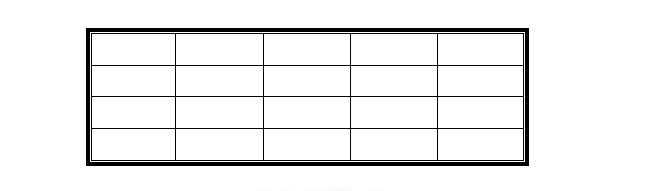
Vài bước tạo đường viền cho bảng trong Word
Tạo đường viền toàn bộ bảng
Bước 1: Đưa chuột vào bảng ta sẽ thấy 1 hình vuông nhỏ bên góc trái, bạn click vào đó để bôi đen bảng, cách này rất nhanh.
Tiếp đó click chuột phải chọn Borders and Shading… trong menu.
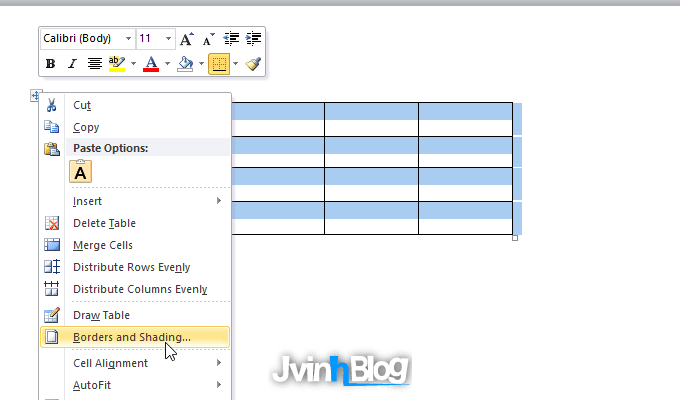
Nếu bạn dùng Word 2013 thì thêm một bước nữa, bạn click vào mũi tên nút Borders (dưới chứ A) sau đó chọn Borders and Shading. Hoặc vào tab Home cũng có.
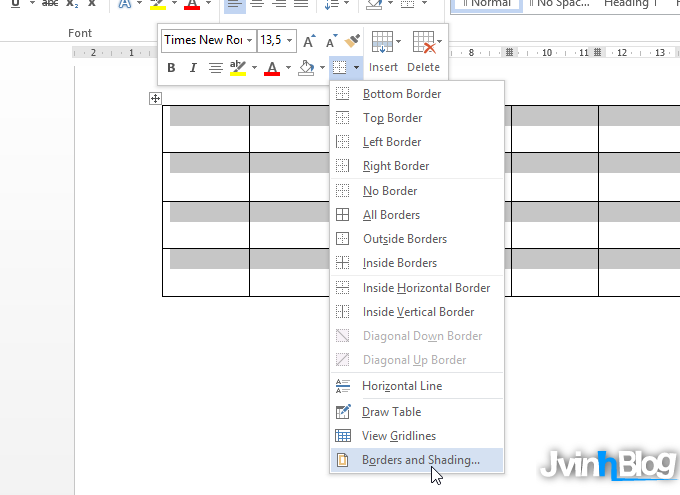
Bước 2: Trong bảng Borders and Shading, bạn chọn kiểu đường viền mình muốn tại Style, trong này có nét đứt, nét đôi, nét đơn, nét đậm gì cũng có. Chọn xong bấm Ok nhé.
Nhìn sang bảng Preview bên phải để biết nó hiển thị thế nào.
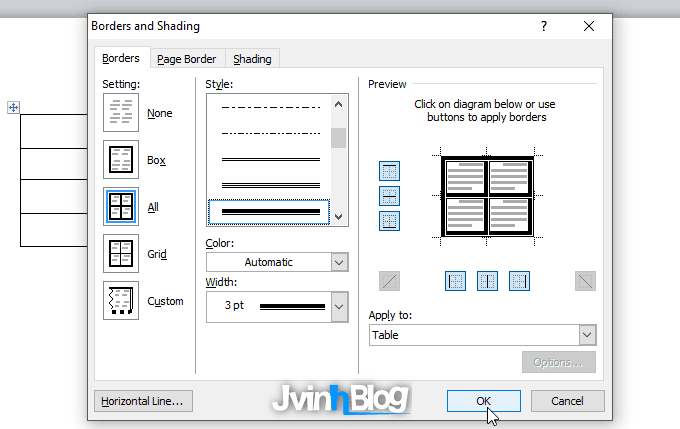
Kết quả như hình dưới.
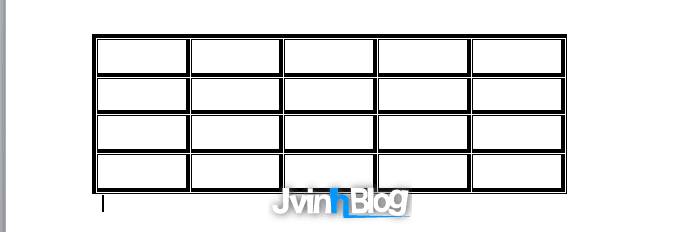
Tạo đường viền khung bên ngoài, bên trong giữ nguyên
Cái này làm kiểm tra đây. Nếu bạn lỡ tạo khung cả cái bảng, bạn chỉ cần bấm phím tắt Ctrl+Z để nó quay về như trước.
Sau khi vào hộp thoại Borders and Shading, bạn chọn Grid sau đó tìm đường viền mình cần trong Style. Cuối cùng bấm Ok để lưu cài đặt.
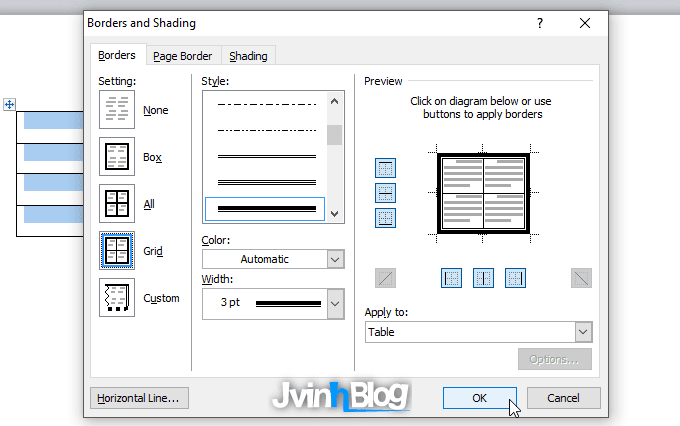
Kết quả như hình dưới.
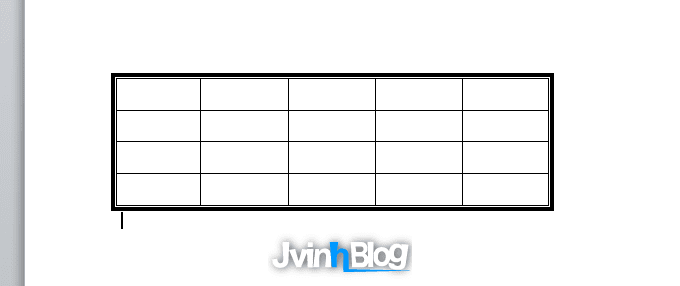
Chỉ muốn tạo đường viền cho cái khung bên ngoài thôi thì chọn Box rồi thêm Style mình muốn.
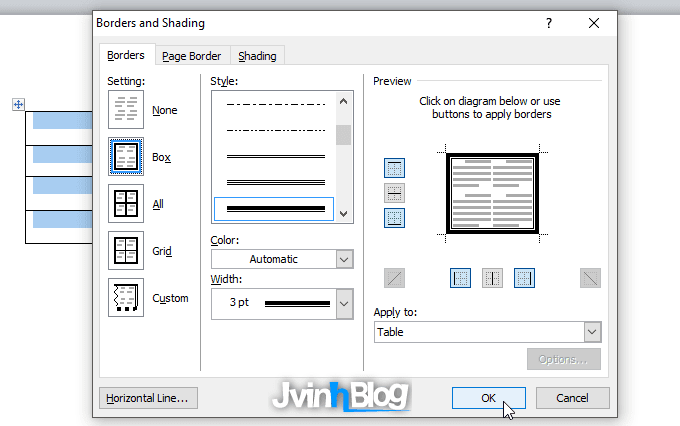
Tùy chọn Custom thì sao?
Khi chọn Custom, bạn muốn bỏ đường viền cạnh nào thì đến phần Preview rồi click vào cạnh đó. Cuối cùng bấm Ok.
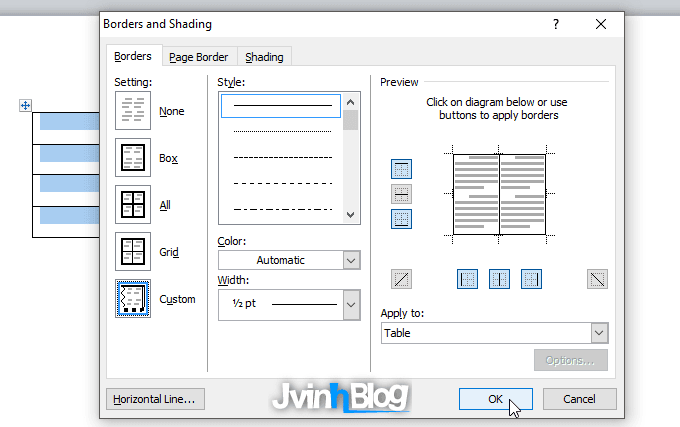
Hi vọng qua bài viết này bạn sẽ biết cách tạo đường viền cho bảng trong Word. Dù thực tế người ta thường dùng đường viền cho văn bản chứ ít khi nào tạo đường viền trong bảng. Nhưng nó vẫn cần thiết khi làm bài tập thực hành.
Xem bài tập thực hành tạo bảng trong Word và cách làm tại đây.

